Mettre son site en ligne depuis le local
Mettre un site en ligne signifie le rendre disponible aux internautes. On parle d'une mise en production, par opposition à la version de développement, qui ne doit être vue qu'en interne par ceux qui la développent.
Besoin d'aide ? Contactez-nous : support à partir de 65€ HT/heure
Choix d'un hébergeur
Première étape de la mise en ligne d'un site, si vous n'en possédez pas déjà un : le choix d'un hébergeur.
L'hébergeur sera chargé d'héberger le site, c'est-à-dire de stocker sur le disque dur d'un de ses serveurs les fichiers et la base de données qui permettent à votre site de fonctionner.
Il existe bien sûr une multitude d'hébergeurs sur Internet, des plus réputés aux plus obscurs (voir nos propres offres d'hébergement).
-
L'hébergeur est censé vous fournir :
- un quota d'espace disque, qui définira l'espace alloué aux fichiers de votre site Web
- un certain nombre de bases de données (1, en général, dans les offres de base)
- des comptes email et Webmail
- un compte FTP voire SSH vous permettant de vous connecter à votre serveur et y transférer des fichiers
- un accès à une interface d'administration de type Plesk, ou au minimum phpMyAdmin
-
Au final, vous aurez besoin :
- du nom du serveur (machine hôte) sur lequel est hébergé le site
- l'identifiant pour se connecter à votre base de données, généralement le nom de votre compte chez votre hébergeur
- le mot de passe lié à cet identifiant
- l'adresse pour se connecter à votre site via FTP (logiquement une adresse en ftp.votresite.com)
- l'identifiant et le mot de passe lié à cet accès FTP, qui peuvent être différents des données de connexion à la base
Ces données et ces outils outils vous permettront de gérer et d'administrer votre site web de manière plus avancée, et donc de pouvoir le mettre en ligne.
Copier les fichiers
Seconde étape de la mise en ligne d'un site, la copie des fichiers via FTP.
Les fichiers du sites comprennent : les fichiers HTML et php, les images, les fichiers .JS (Javascript), les fichiers de configuration divers (.INI), ou encore le fichier .htaccess.
Le contenu du site, en revanche (articles, noms des menus... en fait toutes les données textuelles) sont dans la base de données. Cette dernière ne peut pas se copier de la même manière, il faudra utiliser une procédure différente.
Au moyen de l'identifiant et du mot de passe fournis par votre hébergeur, connectez vous à votre site par l'intermédiaire d'un client FTP :
Connexion à un serveur avec un client FTP (ici FileZilla) :
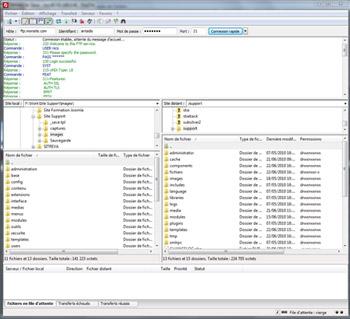
Le client FTP vous permet de naviguer sur l'espace réservé à votre site sur le serveur, avec un explorateur similaire à celui de Windows.
Dans la zone de gauche, vous voyez le contenu de votre disque dur. Placez-vous dans le répertoire contenant vos fichiers de site en local.
Dans la zone de droite, vous voyez le serveur distant, ou plus exactement l'espace qui vous été alloué sur ce serveur.
L'objectif est de copier l'intégralité des fichiers de votre site sur le serveur, à la racine de votre espace. Vos accès FTP devraient vous y emmener directement. Copiez tous vos fichiers dans le répertoire en question, en préservant intégralement la structure du site local (répertoire et sous-répertoires).
Exemple : copie des fichiers dans le répertoire :
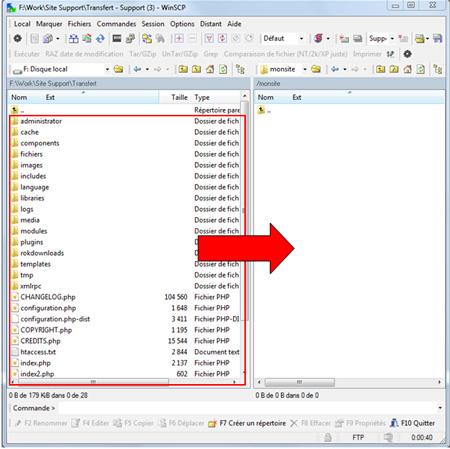
Une fois l'intégralité des fichiers sur le serveur, il faudra modifier le fichier configuration.php situé à la racine du site. Faites une copie de sauvegarde du fichier en local, avant de le modifier.
Cette opération est indispensable car vous allez modifier l'emplacement de la base de données. Il faut donc indiquer à votre site Joomla où se trouve cette base, mais également lui donner l'identifiant et le mot de passe d'utilisateur autorisé à se connecter à cette base, or ces données sont propre au serveur sur lequel se trouve la base.
En ouvrant le fichier configuration.php on y retrouve les équivalences des champs des Paramètres de la base de données :
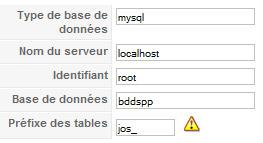
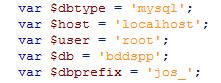
En modifiant ces informations à la main avec les données correctes, vous pourrez établir la connexion du site sur le serveur à la base de données.
-
Les éléments à modifier sont :
- var $host = ‘localhost’; : le nom du serveur. Cette valeur devrait logiquement rester localhost, à moins que votre hébergeur vous spécifie un nom de serveur différent
- var $user = ‘utilisateur’; : l'identifiant utilisé pour se connecter à la base de données
- var $password = ‘motdepasse’; : le mot de passe utilisé pour se connecter à la base de données
- var $db = ‘basededonnes’; : le nom de la base de données
Une fois le fichier modifié, chargez-le sur le serveur et écrasez le fichier à distance.
Importer la base de données dans le nouveau site
Une fois les fichiers copiés sur le serveur, il faut donc lier le site avec la base de données, afin que le contenu puisse être affiché dans les articles, les menus, etc.
Pour importer et exporter une base de données, vous pouvez consulter notre guide complet.
Si vous avez commis des erreurs dans la modification du fichier configuration.php, en tentant d'accéder au site, vous verrez des messages d'erreur assez explicites.
Erreur de connexion à la base de données : nom de base incorrect :

Erreur d'identification MySQL : identifiant ou mot de passe incorrect :

Utilisez l'outil phpMyAdmin de votre hébergeur pour accéder à votre base de données (chez l'hébergeur OVH, notez que phpMyAdmin est disponible à cette adresse.
Quelques conseils
Si tout s'est correctement passé, votre site est désormais en ligne, et accessible à tout le monde.
Parmi les conseils que nous pourrions vous donner, c'est notamment d'utiliser le pied de page pour créer des liens vers des pages Mentions légales, Qui sommes-nous ? ou Contact.
La page Mentions Légales est désormais obligatoire sur tout site hébergé en France. Pour avoir plus d'informations à ce sujet, rendez-vous à cette adresse. Des Conditions générales d'utilisation sont aussi indispensables. Enfin, si votre site se destine à être une boutique, pensez également aux Conditions générales de vente et autres politiques de remboursement.
La page Qui sommes nous ? permet de présenter votre site, votre société, qui vous êtes. Ne la négligez pas.
Enfin, la page Contact est elle aussi capitale : elle permet aux internautes, mais aussi éventuellement aux annonceurs, de prendre contact avec vous. C'est, là encore, une page indispensable.
Pour le reste, bon vent et bonne chance avec votre site Joomla !
Besoin d'aide ? Contactez-nous : support à partir de 65€ HT/heure